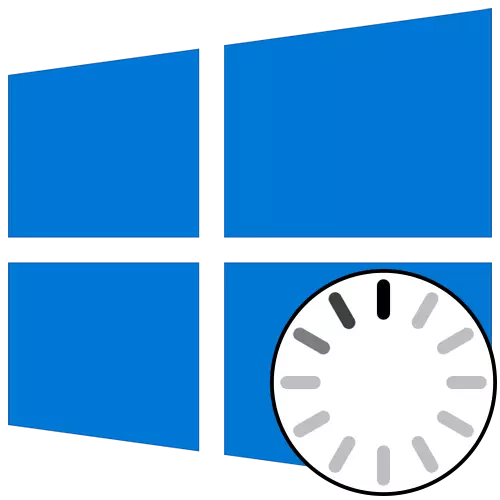
ಕೆಲವೊಮ್ಮೆ ವಿಂಡೋಸ್ 10 ರಲ್ಲಿ ಸ್ವಿಚಿಂಗ್ ಹಂತದಲ್ಲಿ, ಬಳಕೆದಾರನು ಅನಿಮೇಟೆಡ್ ಡೌನ್ ಲೋಡ್ ಐಕಾನ್ನ ನೋಟವನ್ನು ನೋಡಬಹುದು. ಇದರರ್ಥ ಫೈಲ್ ರೋಗನಿರ್ಣಯವನ್ನು ಈಗ ರೋಗನಿರ್ಣಯ ಮಾಡಲಾಗುತ್ತಿದೆ, ವಿಮರ್ಶಾತ್ಮಕ ಸ್ಥಗಿತಗೊಂಡ ನಂತರ ಅಥವಾ ಇತ್ತೀಚಿನ ನವೀಕರಣಗಳಲ್ಲಿ ಸ್ಥಾಪಿಸಲ್ಪಡುತ್ತದೆ. ಅಂತಹ ಕಾರ್ಯಾಚರಣೆಗಳು ಕೆಲವು ನಿಮಿಷಗಳ ಗರಿಷ್ಠವನ್ನು ಆಕ್ರಮಿಸುತ್ತವೆ, ಅದರ ನಂತರ ಸ್ವಾಗತ ವಿಂಡೋ ಕಾಣಿಸಿಕೊಳ್ಳುತ್ತದೆ ಮತ್ತು ನೀವು ಆಪರೇಟಿಂಗ್ ಸಿಸ್ಟಮ್ಗೆ ಪ್ರವೇಶಿಸಬಹುದು. ಹೇಗಾದರೂ, ಕೆಲವು ಪ್ರಸ್ತಾಪಿಸಿದ ಹಂತದಲ್ಲಿ ಶಾಶ್ವತ ಲೋಡ್ ಎದುರಿಸುತ್ತಿದೆ. ಅಂತಹ ಸಮಸ್ಯೆ ಸಂಭವಿಸುವ ಕಾರಣ ಹಲವಾರು ಕಾರಣಗಳಿವೆ. ಅದನ್ನು ಪರಿಹರಿಸುವ ಮಾರ್ಗಗಳ ಬಗ್ಗೆ ಮತ್ತು ಚರ್ಚಿಸಲಾಗುವುದು.
ವಿಧಾನ 1: ಲ್ಯಾನ್-ಕೇಬಲ್ ಇಂಟರ್ನೆಟ್ಗೆ ಕಂಪ್ಯೂಟರ್ ಅನ್ನು ಸಂಪರ್ಕಿಸಲಾಗುತ್ತಿದೆ
ಪ್ರಾರಂಭಿಸಲು, ನಾವು ಶಾಶ್ವತ ಲೋಡ್ನೊಂದಿಗೆ ಪರಿಸ್ಥಿತಿ ಬಗ್ಗೆ ಮಾತನಾಡಲು ಬಯಸುತ್ತೇವೆ, ಇದು ನವೀಕರಣಗಳ ಇತ್ತೀಚಿನ ಸ್ಥಾಪನೆಯ ನಂತರ ಸಂಭವಿಸುತ್ತದೆ. ವಾಸ್ತವವಾಗಿ ಸಕ್ರಿಯಗೊಳಿಸಿದ ಸಮಯದಲ್ಲಿ ಕಂಪ್ಯೂಟರ್ಗೆ ಕಾಣೆಯಾಗಿದೆ ಅಪ್ಡೇಟ್ ಫೈಲ್ಗಳನ್ನು ಡೌನ್ಲೋಡ್ ಮಾಡಲು ಅಥವಾ ಅವುಗಳನ್ನು ಸರಿಪಡಿಸಲು ಇಂಟರ್ನೆಟ್ಗೆ ಸಂಪರ್ಕಿಸಲು ಅಗತ್ಯವಾಗಿರುತ್ತದೆ. Wi-Fi ಮೂಲಕ ಅಂತಹ ಸಂಪರ್ಕವನ್ನು ಸ್ಥಾಪಿಸಲು ಯಾವಾಗಲೂ ಸಾಧ್ಯವಿಲ್ಲ, ಏಕೆಂದರೆ ವಿಂಡೋಸ್ ಸಂಪೂರ್ಣವಾಗಿ ಆನ್ ಆಗುವುದಿಲ್ಲ. ಹೇಗಾದರೂ, ನೀವು LAN ಕೇಬಲ್ ಅನ್ನು ಸಂಪರ್ಕಿಸಿದರೆ, ಓಎಸ್ ತಕ್ಷಣ ಅಂತಹ ಸಂಪರ್ಕವನ್ನು ಪತ್ತೆ ಮಾಡುತ್ತದೆ ಮತ್ತು ಉಳಿದ ಘಟಕಗಳನ್ನು ಲೋಡ್ ಮಾಡಬಹುದು ಅಥವಾ ಅವರ ಆರೋಗ್ಯದೊಂದಿಗೆ ಸಮಸ್ಯೆಗಳನ್ನು ಪರಿಹರಿಸಬಹುದು. ಅಂತಹ ತಂತಿಯನ್ನು ಬಳಸಲು ನಾವು ಸಲಹೆ ನೀಡುತ್ತೇವೆ ಮತ್ತು ಪಿಸಿ ಮುಂದಿನ ಸೇರ್ಪಡೆಯಾಗಿದ್ದಾಗ ಸಮಸ್ಯೆಯನ್ನು ಪರಿಹರಿಸಲಾಗುವುದು ಎಂಬುದನ್ನು ನಾವು ಪರಿಶೀಲಿಸುತ್ತೇವೆ.

ಹೆಚ್ಚು ಓದಿ: ಇಂಟರ್ನೆಟ್ಗೆ ಕಂಪ್ಯೂಟರ್ ಅನ್ನು ಸಂಪರ್ಕಿಸಲಾಗುತ್ತಿದೆ
ವಿಧಾನ 2: "ರಿಕವರಿ ರಿಕವರಿ" ಆಯ್ಕೆಯನ್ನು ಬಳಸುವುದು
ಸಿಸ್ಟಮ್ ಘರ್ಷಣೆಗಳು ಅಥವಾ ವಿಂಡೋಸ್ 10 ರ ಕಾರ್ಯಕ್ಷಮತೆಯ ಮೇಲೆ ಪರಿಣಾಮ ಬೀರುವ ಯಾವುದೇ ಸಮಸ್ಯೆಗಳ ಕಾರಣದಿಂದಾಗಿ ಕಂಪ್ಯೂಟರ್ನ ಸರಿಯಾದ ಉಡಾವಣೆ ಅಸಾಧ್ಯವೆಂದು ಕಂಪ್ಯೂಟರ್ನ ಸರಿಯಾದ ಉಡಾವಣೆ ಅಸಾಧ್ಯವೆಂದು ಸಾಧ್ಯವಿದೆ. ಅಂತಹ ಸಂದರ್ಭಗಳಲ್ಲಿ, ವಿಶೇಷವಾದ ಉಪಯುಕ್ತತೆಗಳ ಬಳಕೆಯಿಲ್ಲದೆ ಅದನ್ನು ಸಕ್ರಿಯಗೊಳಿಸುತ್ತದೆ ಸಮಸ್ಯೆಗಳು ಕಂಡುಬಂದಿವೆ. ಮೊದಲಿಗೆ, "ಲೋಡ್ ಮಾಡುವಾಗ ಚೇತರಿಕೆ" ಎಂಬ ಸ್ವಯಂಚಾಲಿತ ಸಾಧನಕ್ಕೆ ಗಮನ ಕೊಡಬೇಕೆಂದು ನಾವು ಬಯಸುತ್ತೇವೆ. ಇದು ವಿಂಡೋಸ್ 10 ರಿಂದ ಬೂಟ್ ಫ್ಲಾಶ್ ಡ್ರೈವಿನಿಂದ ಚಾಲನೆಯಲ್ಲಿರುವ ನಂತರ ಮಾತ್ರ ಬಳಸಲಾಗುತ್ತದೆ, ಆದ್ದರಿಂದ ನೀವು ಮೊದಲು ಲೇಖನದಲ್ಲಿ ಓದುವ ಅದರ ಸೃಷ್ಟಿಯನ್ನು ಆರೈಕೆ ಮಾಡಬೇಕು.
ಇನ್ನಷ್ಟು ಓದಿ: ವಿಂಡೋಸ್ 10 ನೊಂದಿಗೆ ಬೂಟ್ ಡಿಸ್ಕ್ ರಚಿಸಲಾಗುತ್ತಿದೆ
ಈಗ ನೀವು ಆಪರೇಟಿಂಗ್ ಸಿಸ್ಟಮ್ ಅನುಸ್ಥಾಪನಾ ಫೈಲ್ಗಳೊಂದಿಗೆ ಫ್ಲಾಶ್ ಡ್ರೈವ್ ಅನ್ನು ಹೊಂದಿದ್ದೀರಿ, ಆದರೆ ಈಗ ಪುನಃಸ್ಥಾಪನೆ ಕೆಲಸದ ಕೆಲಸಕ್ಕಾಗಿ ನಮಗೆ ಉಪಯುಕ್ತವಾಗಿದೆ. ನಿಮ್ಮ ಕಂಪ್ಯೂಟರ್ ಮತ್ತು ಉಡಾವಣೆಗೆ ಅದನ್ನು ಸೇರಿಸಿ, ಮತ್ತು ಅನುಸ್ಥಾಪನಾ ವಿಂಡೋ ಕಾಣಿಸಿಕೊಂಡ ನಂತರ, ಈ ಹಂತಗಳನ್ನು ಅನುಸರಿಸಿ:
- ಸ್ವಾಗತ ವಿಂಡೋದಲ್ಲಿ, ಇಂಟರ್ಫೇಸ್ನ ಅತ್ಯುತ್ತಮ ಭಾಷೆಯನ್ನು ಆಯ್ಕೆ ಮಾಡಿ ಮತ್ತು "ಮುಂದಿನ" ಗುಂಡಿಯನ್ನು ಕ್ಲಿಕ್ ಮಾಡಿ, ಅದು ಕೆಳಭಾಗದಲ್ಲಿದೆ.
- ಮುಂದಿನ ವಿಂಡೋದಲ್ಲಿ ನೀವು "ಸಿಸ್ಟಮ್ ರಿಕವರಿ" ಶಾಸನದಲ್ಲಿ ಆಸಕ್ತಿ ಹೊಂದಿದ್ದೀರಿ.
- ಆಯ್ಕೆ ಫಲಕದಲ್ಲಿ, "ಟ್ರಬಲ್ಶೂಟಿಂಗ್" ಕ್ಲಿಕ್ ಮಾಡಿ.
- ಹೆಚ್ಚುವರಿ ಪ್ಯಾರಾಮೀಟರ್ನಂತೆ, "ಲೋಡ್ ಮಾಡುವಾಗ ಪುನಃಸ್ಥಾಪನೆ" ಎಂದು ಸೂಚಿಸಿ.
- ಕಂಪ್ಯೂಟರ್ನ ರೋಗನಿರ್ಣಯವನ್ನು ಪೂರ್ಣಗೊಳಿಸಲು ನಿರೀಕ್ಷಿಸಿ, ಇದು ಸ್ವಯಂಚಾಲಿತ ಮರುಪ್ರಾರಂಭದ ನಂತರ ಪ್ರಾರಂಭವಾಗುತ್ತದೆ.
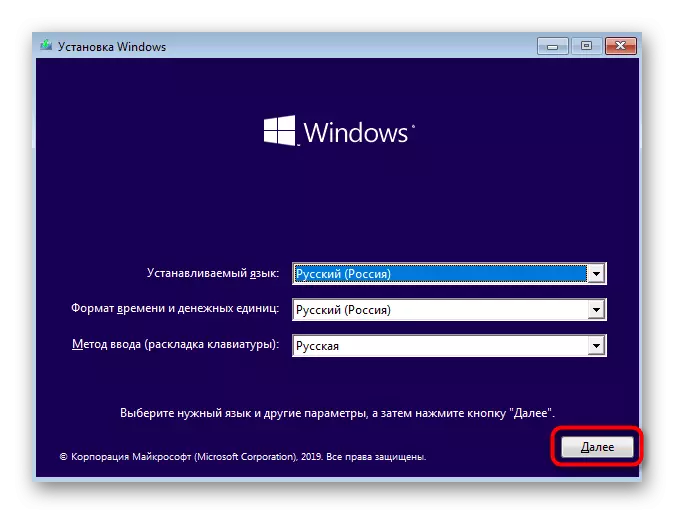
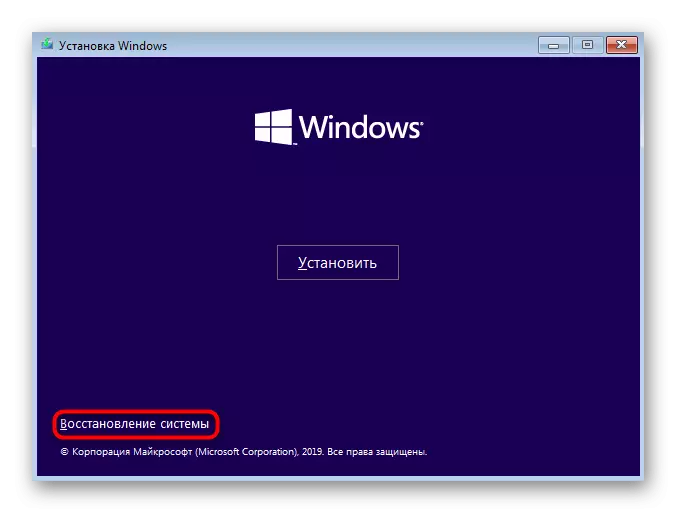
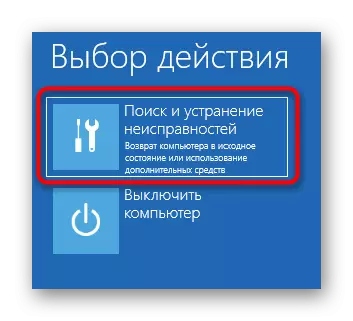

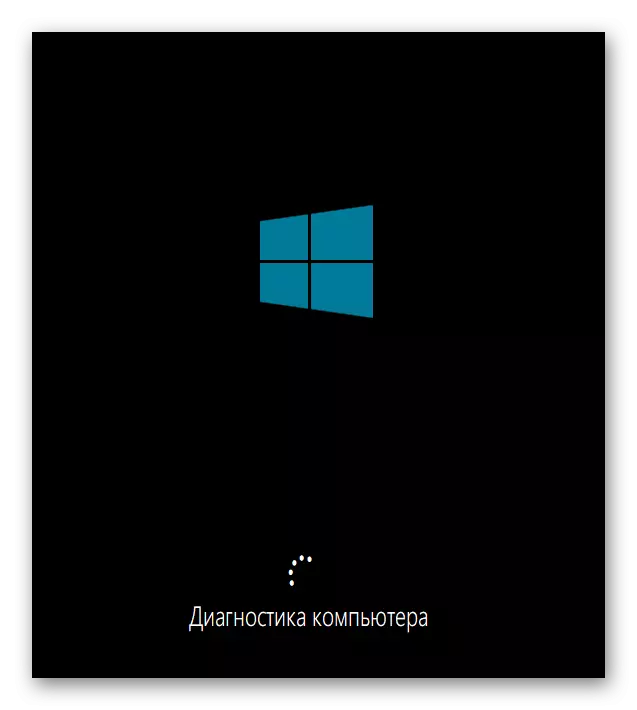
ರೋಗನಿರ್ಣಯವು ಯಶಸ್ವಿಯಾಗಿ ಪೂರ್ಣಗೊಂಡಿದೆ ಎಂದು ನಿಮಗೆ ತಿಳಿಸಲಾಗುವುದು. ಈಗ ಪಿಸಿ ಸಾಮಾನ್ಯ ಕ್ರಮದಲ್ಲಿ ಸಕ್ರಿಯಗೊಂಡಿದೆ. ಕೆಲವು ನಿಮಿಷಗಳ ಕಾಲ ನಿರೀಕ್ಷಿಸಿ, ಮತ್ತು ಆನಿಮೇಟೆಡ್ ಡೌನ್ಲೋಡ್ ಐಕಾನ್ ಕಣ್ಮರೆಯಾಗದಿದ್ದರೆ, ಸಮಸ್ಯೆಯನ್ನು ಪರಿಹರಿಸಲು ಮುಂದಿನ ಪರಿಹಾರಕ್ಕೆ ಹೋಗಿ.
ವಿಧಾನ 3: ಇತ್ತೀಚಿನ ನವೀಕರಣಗಳ ರೋಲ್ಬ್ಯಾಕ್
ವಿಧಾನ 1 ಅನ್ನು ಪರಿಗಣಿಸುವಾಗ, ನವೀಕರಣಗಳನ್ನು ಸ್ಥಾಪಿಸಿದ ನಂತರ ಡೌನ್ಲೋಡ್ ಹಂತದಲ್ಲಿ ಹ್ಯಾಂಗಿಂಗ್ ಮಾಡುವ ಸಮಸ್ಯೆಯ ಬಗ್ಗೆ ನಾವು ಈಗಾಗಲೇ ಮಾತನಾಡಿದ್ದೇವೆ. ಹೊಸ ಫೈಲ್ಗಳು ಘರ್ಷಣೆಯ ಸಂಭವಿಸುವಿಕೆಯನ್ನು ಪ್ರಚೋದಿಸುತ್ತವೆ ಅಥವಾ ಕೆಲವು ಕಾರಣಕ್ಕಾಗಿ ಸಂಪೂರ್ಣವಾಗಿ ಸ್ಥಾಪಿಸಲು ಸಾಧ್ಯವಿಲ್ಲ ಎಂಬ ಅಂಶದಿಂದ ಇದು ಕಾರಣವಾಗಿದೆ. ಪ್ರಾರಂಭದಲ್ಲಿ ಯಾವಾಗಲೂ ಸ್ವಯಂಚಾಲಿತ ರೋಗನಿರ್ಣಯವು ಅಂತಹ ಅಸಮರ್ಪಕ ಕಾರ್ಯವನ್ನು ಗುರುತಿಸುತ್ತದೆ ಮತ್ತು ಅದನ್ನು ಪರಿಹರಿಸುತ್ತದೆ, ಆದ್ದರಿಂದ ನೀವು ನಡೆಯುತ್ತಿರುವ ಕೊನೆಯ ನವೀಕರಣಗಳನ್ನು ಹಸ್ತಚಾಲಿತವಾಗಿ ತೆಗೆದುಹಾಕಬೇಕು:
- ಬೂಟ್ ಫ್ಲ್ಯಾಶ್ ಡ್ರೈವ್ನಿಂದ ಚೇತರಿಕೆಯ ಮೂಲಕ "ಸುಧಾರಿತ ಪ್ಯಾರಾಮೀಟರ್" ಮೆನುವಿನಲ್ಲಿ ನಾವು ಮೊದಲೇ ಹೇಳಿದ್ದ ಅದೇ ಕ್ರಮಗಳನ್ನು ನಿರ್ವಹಿಸಿ. ಇಲ್ಲಿ "ಅಳಿಸಿ ನವೀಕರಣಗಳು" ಟೈಲ್ ಅನ್ನು ಕ್ಲಿಕ್ ಮಾಡಿ.
- ಮುಂದಿನ ಮೆನುವಿನಲ್ಲಿ ನೀವು "ಕೊನೆಯ ನವೀಕರಣ ಘಟಕಗಳನ್ನು ಅಳಿಸಿ" ಐಟಂ ಅಗತ್ಯವಿದೆ.
- ಅನುಗುಣವಾದ ಬಟನ್ ಮೇಲೆ "ಘಟಕ ಅಪ್ಡೇಟ್ ಅಳಿಸಿ" ಗುಂಡಿಯನ್ನು ಕ್ಲಿಕ್ಕಿಸುವುದರ ಮೂಲಕ ಅಸ್ಥಾಪಿಸಲು ಪ್ರಾರಂಭಿಸಿ.
- ಈ ಕಾರ್ಯಾಚರಣೆಯ ಪೂರ್ಣಗೊಳಿಸುವಿಕೆಯನ್ನು ನಿರೀಕ್ಷಿಸಿ.
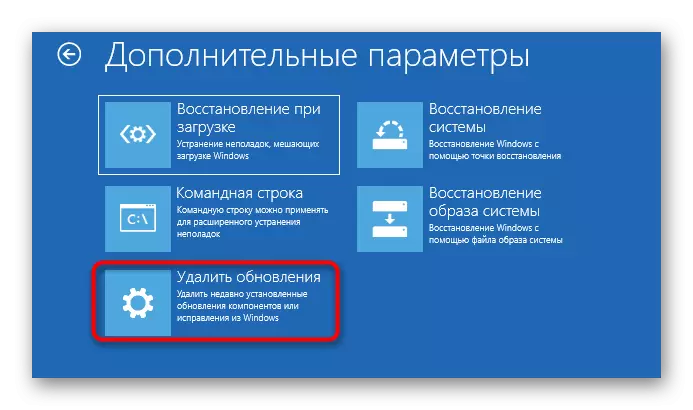

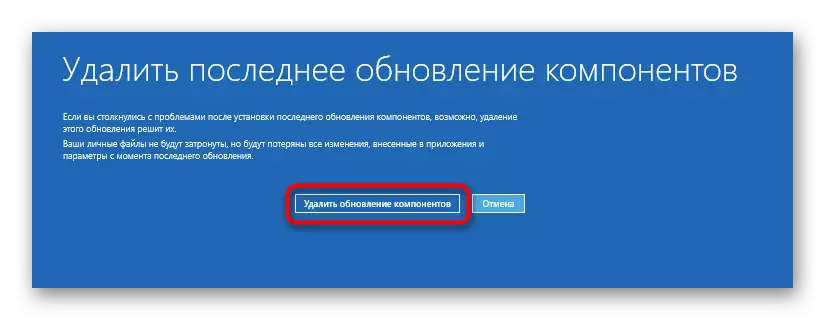

ನವೀಕರಣದ ಅಳಿಸುವಿಕೆಯ ಕೊನೆಯಲ್ಲಿ, ಕಂಪ್ಯೂಟರ್ ಅನ್ನು ಸ್ವಯಂಚಾಲಿತವಾಗಿ ರೀಬೂಟ್ಗೆ ನಿರ್ದೇಶಿಸಲಾಗುವುದು, ಮತ್ತು ಸೇರ್ಪಡೆಯು ನಿಯಮಿತ ಕ್ರಮದಲ್ಲಿ ಪ್ರಾರಂಭವಾಗುತ್ತದೆ. ಆನಿಮೇಟೆಡ್ ಡೌನ್ಲೋಡ್ ಐಕಾನ್ ಖಂಡಿತವಾಗಿಯೂ ಕಾಣಿಸಿಕೊಳ್ಳುತ್ತದೆ, ಏಕೆಂದರೆ OS ನ ಸರಿಯಾದ ಕಾರ್ಯಾಚರಣೆಯ ಮರುಸ್ಥಾಪನೆ ಪ್ರಾರಂಭವಾಗುತ್ತದೆ. ಪ್ರಸ್ತುತ ಕಿಟಕಿಗಳನ್ನು ಪರೀಕ್ಷಿಸುವ ಮೂಲಕ ನೀವು ಕೆಲವೇ ನಿಮಿಷಗಳ ಕಾಲ ಕಾಯಬೇಕಾಗುತ್ತದೆ.
ವಿಧಾನ 4: ಮ್ಯಾನುಯಲ್ ವಿಂಡೋಸ್ ಲೋಡರ್ ರಿಕವರಿ
ವಿಂಡೋಸ್ ಬೂಟ್ಲೋಡರ್ ಓಎಸ್ನ ಸರಿಯಾದ ಸೇರ್ಪಡೆಗೆ ಕಾರಣವಾದ ಫೈಲ್ ಆಗಿರುವ ಒಂದು ಸಣ್ಣ ನಮೂದು. ಕೆಲವು ಕಾರಣಕ್ಕಾಗಿ ಇದು ಹಾನಿಗೊಳಗಾಗುತ್ತದೆ ಅಥವಾ ತೆಗೆದುಹಾಕಿದರೆ, ಕಂಪ್ಯೂಟರ್ ಯಾವುದೇ ರೀತಿಯಲ್ಲಿ ಕಾರ್ಯಾಚರಣಾ ಸ್ಥಿತಿಗೆ ಹೋಗಲು ಸಾಧ್ಯವಾಗುವುದಿಲ್ಲ. ಹೆಚ್ಚಾಗಿ, ಡೌನ್ಲೋಡ್ ಮಾಡುವವರು ಕಪ್ಪು ಹಿನ್ನೆಲೆಯಲ್ಲಿ ಅಧಿಸೂಚನೆಗಳು ತಕ್ಷಣವೇ ಕಾಣಿಸಿಕೊಳ್ಳುತ್ತವೆ, ಆದರೆ ಕೆಲವೊಮ್ಮೆ ವಿದ್ಯುತ್ ಪ್ರಕ್ರಿಯೆಯು ಲೋಡಿಂಗ್ ಹಂತವನ್ನು ತಲುಪಬಹುದು, ಮತ್ತು ನಂತರ ಸಂಪೂರ್ಣವಾಗಿ ನಿಲ್ಲುತ್ತದೆ. ವಿಶೇಷ ಉಪಯುಕ್ತತೆಯ ಮೂಲಕ ಘಟಕವನ್ನು ಮರುಸ್ಥಾಪಿಸುವ ಮೂಲಕ ಈ ಸಮಸ್ಯೆಯನ್ನು ಹಸ್ತಚಾಲಿತವಾಗಿ ಪರಿಹರಿಸಲಾಗುತ್ತದೆ. ಈ ಕುರಿತು ಹೆಚ್ಚು ವಿವರವಾದ ಮಾಹಿತಿಯು ಕೆಳಗಿನ ಹೆಡರ್ ಅನ್ನು ಕ್ಲಿಕ್ ಮಾಡುವುದರ ಮೂಲಕ ಪ್ರತ್ಯೇಕ ಕೈಪಿಡಿಯಲ್ಲಿ ಹುಡುಕುತ್ತಿದೆ.

ಹೆಚ್ಚು ಓದಿ: "ಕಮಾಂಡ್ ಲೈನ್" ಮೂಲಕ ವಿಂಡೋಸ್ 10 ಬೂಟ್ಲೋಡರ್ ಅನ್ನು ಮರುಸ್ಥಾಪಿಸುವುದು
ವಿಧಾನ 5: ಸಿಸ್ಟಮ್ ಫೈಲ್ ಸಮಗ್ರತೆ ತಪಾಸಣೆಗಳನ್ನು ಪ್ರಾರಂಭಿಸಿ
ಆರಂಭದಲ್ಲಿ ಸ್ವಯಂಚಾಲಿತ ರೋಗನಿರ್ಣಯ ಸಾಧನವನ್ನು ಬಳಸಿಕೊಂಡು ವಿಧಾನವನ್ನು ಪರಿಗಣಿಸುವಾಗ, ಆಪರೇಟಿಂಗ್ ಸಿಸ್ಟಮ್ನ ಆರಂಭದ ಸಮಸ್ಯೆಗಳಿಗೆ ವಿವಿಧ ಸಿಸ್ಟಮ್ ಘರ್ಷಣೆಗಳು ಅಥವಾ ಫೈಲ್ಗಳಿಗೆ ಹಾನಿ ಉಂಟಾಗುತ್ತದೆ ಎಂಬ ಅಂಶವನ್ನು ನಾವು ಈಗಾಗಲೇ ಮಾತನಾಡಿದ್ದೇವೆ. ಯಾವಾಗಲೂ ಉಲ್ಲೇಖಿಸಲ್ಪಟ್ಟಿಲ್ಲ ಅಂತಹ ಉಪಯುಕ್ತತೆ ಮತ್ತು ಅದನ್ನು ಬಳಸಬೇಕಾದ ಅಗತ್ಯಕ್ಕಾಗಿ, ಮತ್ತಷ್ಟು ಓದಿ.
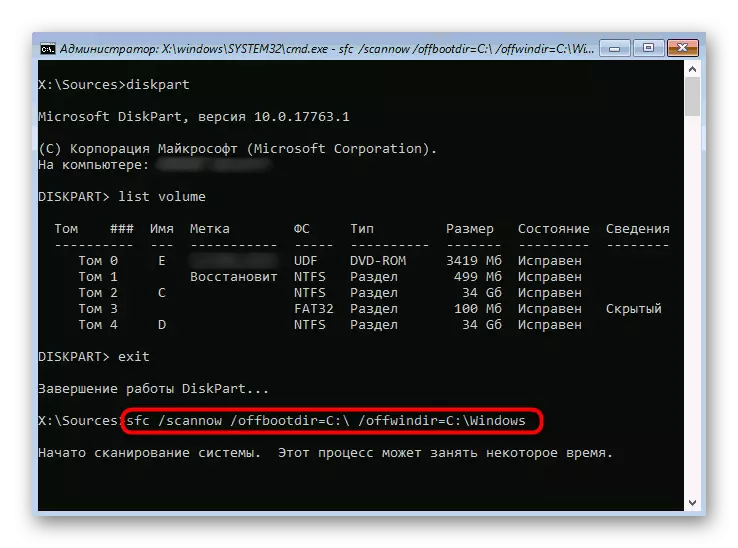
ಹೆಚ್ಚು ಓದಿ: ವಿಂಡೋಸ್ 10 ರಲ್ಲಿ ಸಿಸ್ಟಮ್ ಫೈಲ್ ಸಮಗ್ರತೆ ಚೆಕ್ ಅನ್ನು ಬಳಸುವುದು ಮತ್ತು ಮರುಸ್ಥಾಪಿಸುವುದು
ವಿಧಾನ 6: ಕಾರ್ಯಕ್ಷಮತೆಗಾಗಿ ಎಚ್ಡಿಡಿ ಪರಿಶೀಲಿಸಿ
ಕೆಲವೊಮ್ಮೆ ಓಎಸ್ ಆರಂಭದ ಸಮಸ್ಯೆಗಳಲ್ಲಿ, ಅಸ್ಥಿರ ಹಾರ್ಡ್ ಡಿಸ್ಕ್ ಕಾರ್ಯಾಚರಣೆಯು ಬ್ಲೇಮ್ ಮಾಡುವುದು, ಇದು ಮುರಿದ ವಲಯಗಳು ಅಥವಾ ಇತರ ದೋಷಗಳಿಂದ ಉಂಟಾಗುತ್ತದೆ, ಇದು ಘಟಕದ ಕಾರ್ಯಚಟುವಟಿಕೆಯನ್ನು ಸರಿಯಾಗಿ ಪರಿಣಾಮ ಬೀರುತ್ತದೆ. ಅಂತಹ ಕೆಲವು ಸಮಸ್ಯೆಗಳನ್ನು ಸ್ವತಂತ್ರವಾಗಿ ಸರಿಪಡಿಸಬಹುದು, ಆದರೆ ಲಭ್ಯವಿರುವ ಪ್ರೋಗ್ರಾಂಗಳಲ್ಲಿ ಒಂದನ್ನು ನೀವು ಬೂಟ್ ಮಾಡಬಹುದಾದ ಫ್ಲಾಶ್ ಡ್ರೈವ್ ರಚಿಸಬೇಕು. ಈ ಸಮಸ್ಯೆಯನ್ನು ಅರ್ಥಮಾಡಿಕೊಳ್ಳಿ ನಮ್ಮ ವೆಬ್ಸೈಟ್ನಲ್ಲಿ ಕೆಳಗಿನ ಲಿಂಕ್ನಲ್ಲಿ ವಿಸ್ತೃತ ಮಾರ್ಗದರ್ಶಿಗೆ ಸಹಾಯ ಮಾಡುತ್ತದೆ.
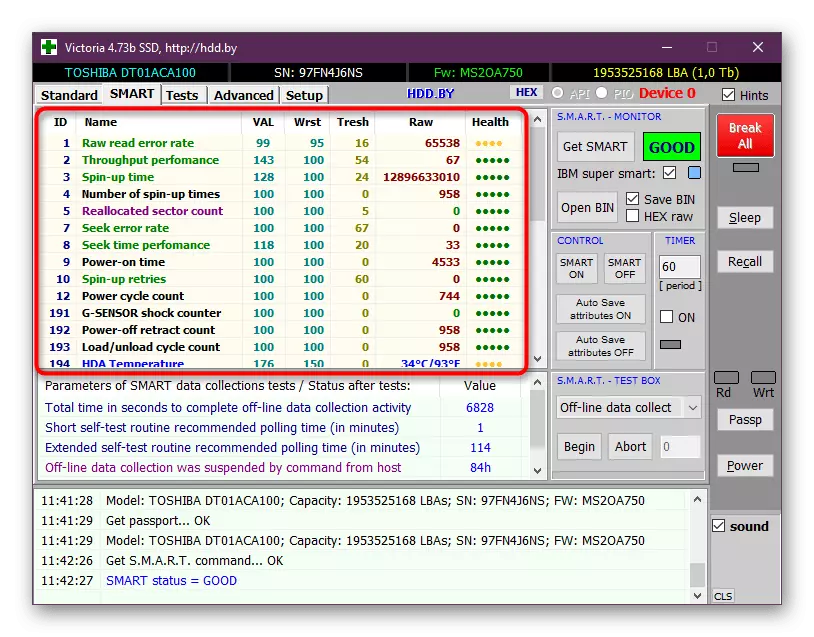
ಹೆಚ್ಚು ಓದಿ: ಕಾರ್ಯಕ್ಷಮತೆಗಾಗಿ ಹಾರ್ಡ್ ಡಿಸ್ಕ್ ಪರಿಶೀಲಿಸಿ
ವಿಧಾನ 7: BIOS ರೀಸೆಟ್ ಸೆಟ್ಟಿಂಗ್ಗಳು
ವಿಂಡೋಸ್ 10 ರ ಉಡಾವಣೆಯೊಂದಿಗೆ ಸಮಸ್ಯೆಗಳ ಅಪರೂಪದ ಅಪರಾಧಿ ಬಯೋಸ್ ಕೆಲಸದಲ್ಲಿ ಘರ್ಷಣೆಯಾಗುತ್ತದೆ. ಈ ಫರ್ಮ್ವೇರ್ನ ಸಂರಚನೆಯ ಮೇಲೆ ಪರಿಣಾಮ ಬೀರುವ ಕೈಪಿಡಿ ಬಳಕೆದಾರ ಸೆಟ್ಟಿಂಗ್ಗಳು ಅಥವಾ ಇತರ ಅಂಶಗಳೊಂದಿಗೆ ಇದು ಸಂಬಂಧಿಸಿರಬಹುದು. ಯಾವುದೇ ಸಂದರ್ಭದಲ್ಲಿ, ಇದು ಮತ್ತಷ್ಟು ಕಂಪ್ಯೂಟರ್ ಪ್ರಾರಂಭವನ್ನು ಹೇಗೆ ಪರಿಣಾಮ ಬೀರುತ್ತದೆ ಎಂಬುದನ್ನು ಪರಿಶೀಲಿಸಲು ಡೀಫಾಲ್ಟ್ ಸ್ಥಿತಿಗೆ ಸೆಟ್ಟಿಂಗ್ಗಳನ್ನು ಮರುಹೊಂದಿಸಲು ಸುಲಭವಾಗುತ್ತದೆ. ಮದರ್ಬೋರ್ಡ್ನಿಂದ ಬ್ಯಾಟರಿಯನ್ನು ಹೊರತೆಗೆಯುವ ಮೂಲಕ ಕಾರ್ಯವನ್ನು ಕೈಗೊಳ್ಳಲು ಸುಲಭವಾದ ಮಾರ್ಗವಾಗಿದೆ, ಆದರೆ ಇತರ ವಿಧಾನಗಳಿವೆ.

ಇನ್ನಷ್ಟು ಓದಿ: BIOS ಸೆಟ್ಟಿಂಗ್ಗಳನ್ನು ಮರುಹೊಂದಿಸಿ
ವಿಧಾನ 8: ವಿಂಡೋಸ್ 10 ಅನ್ನು ಮರುಸ್ಥಾಪಿಸುವುದು
ಮೇಲೆ ಪಟ್ಟಿಮಾಡಿದ ಯಾವುದೇ ವಿಧಾನಗಳು ಸರಿಯಾದ ಫಲಿತಾಂಶವನ್ನು ತರಲಿಲ್ಲವಾದರೆ, ಆಪರೇಟಿಂಗ್ ಸಿಸ್ಟಮ್ ಅನ್ನು ಮರುಸ್ಥಾಪಿಸುವುದು ಮಾತ್ರ ಔಟ್ಪುಟ್ ಆಗಿದೆ. ಬಹುಶಃ ಕೆಲಸ ಮಾಡದ ಚಿತ್ರಣವು ಮೂರನೇ ವ್ಯಕ್ತಿಯ ಸೈಟ್ನಿಂದ ಡೌನ್ಲೋಡ್ ಮಾಡಲ್ಪಟ್ಟಿದೆ, ಅಥವಾ ವಿಂಡೋಸ್ ಅನ್ನು ಸ್ಥಾಪಿಸಿದ ನಂತರ ಯಾವುದೇ ಘರ್ಷಣೆಗಳು ಹುಟ್ಟಿಕೊಂಡಿವೆ. ಸ್ಥಿರ ಸಿಸ್ಟಮ್ ಕಾರ್ಯಕ್ಷಮತೆಯನ್ನು ಖಚಿತಪಡಿಸಿಕೊಳ್ಳಲು OS ನ ಪರವಾನಗಿ ಆವೃತ್ತಿಯನ್ನು ಮಾತ್ರ ಖರೀದಿಸಲು ನಾವು ಶಿಫಾರಸು ಮಾಡುತ್ತೇವೆ.
ನೋಡಬಹುದಾದಂತೆ, ಲೋಡ್ ಹಂತದಲ್ಲಿ ವಿಂಡೋಸ್ 10 ಅನ್ನು ಪ್ರಾರಂಭಿಸುವ ಸಮಸ್ಯೆ ಸಂಪೂರ್ಣವಾಗಿ ವಿಭಿನ್ನ ವಿಧಾನಗಳಿಂದ ಪರಿಹರಿಸಲ್ಪಡುತ್ತದೆ, ಏಕೆಂದರೆ ಇದು ನಿರ್ದಿಷ್ಟ ಪ್ರಚೋದಕಗಳಿಂದ ಉಂಟಾಗುತ್ತದೆ. ತೊಂದರೆಗಳನ್ನು ಅನುಸರಿಸಲು ನಾವು ಉದ್ದೇಶಪೂರ್ವಕವಾಗಿ ಮತ್ತು ಸುಲಭವಾಗಿ ತೊಂದರೆ ನಿಭಾಯಿಸಲು ವಿಧಾನವನ್ನು ಅನುಸರಿಸಲು ಸಲಹೆ ನೀಡುತ್ತೇವೆ.
